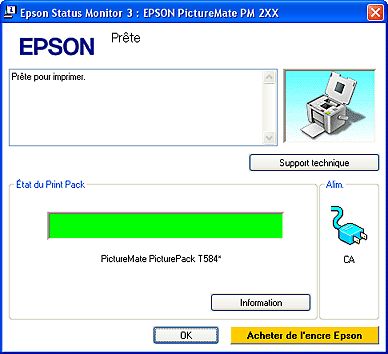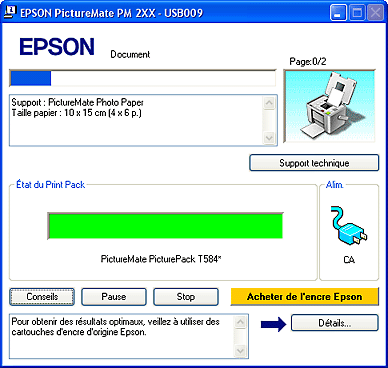|
Vérification de l’état du PicturePack
 Pour Windows Pour Windows
 Pour Mac OS X Pour Mac OS X
Procédez comme suit pour vérifier l'état du PicturePack :
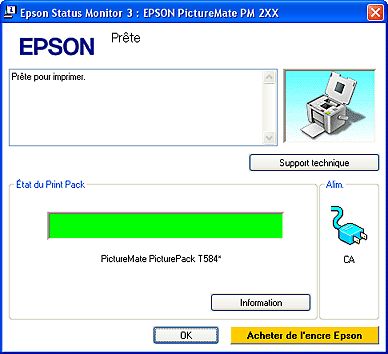
 |  |
Remarque : |
 |  |
|
Si la cartouche photo installée dans l’imprimante est cassée, incompatible avec le modèle de l’imprimante ou incorrectement installée, EPSON Status Monitor 3 n’affichera pas un calcul précis de l'état du PicturePack. Veillez à remplacer ou réinstaller la cartouche photo.
|
|
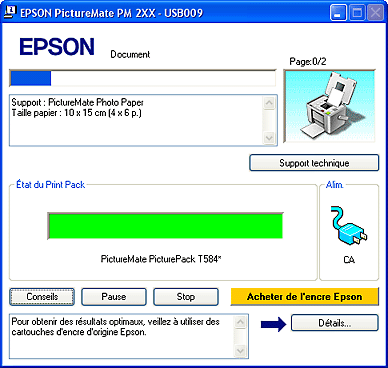
Vous pouvez vérifier l’état du PicturePack à l’aide de EPSON StatusMonitor. Procédez comme indiqué ci-dessous.
 |
Cliquez sur le bouton EPSON StatusMonitor. La zone de dialogue EPSON StatusMonitor s’affiche.
|

 |
Remarque : |
 |
-
Si la cartouche photo installée dans l’imprimante est cassée, incompatible avec le modèle de l’imprimante ou incorrectement installée, EPSON Status Monitor n’affichera pas l'état précis du PicturePack. Veillez à remplacer ou réinstaller la cartouche photo.
|
|
|  |